맥에서 윈도우를 사용하다 보면 언젠가 한 번쯤은 초기화를 고민하게 되는 날이 오기 마련이죠. 처음엔 그렇게 빠르고 쾌적했던 부트캠프 윈도우가 시간이 지날수록 버벅거리고 답답해져서 마치 고장 난 컴퓨터처럼 느껴질 때가 많아요. 저도 예전에 이런 문제 때문에 업무 효율이 뚝 떨어져서 한참을 고생했던 기억이 생생합니다.
이럴 땐 결국 윈도우를 재설치해서 다시 깨끗하게 쓰는 게 가장 좋은 해결책인데, 막상 시작하려면 막막하고 복잡하게 느껴질 수 있습니다. 걱정 마세요! 제가 직접 여러 번 부트캠프 윈도우를 재설치하고 포맷하면서 얻은 노하우와 꿀팁들을 오늘 이 글에서 아낌없이 풀어드릴게요.
이젠 더 이상 느려터진 윈도우 때문에 스트레스받지 마시고, 빠르고 쾌적한 맥 윈도우 환경을 되찾아봅시다. 제가 경험한 정확하고 확실한 초기화 방법을 지금부터 제대로 파헤쳐 드릴게요!
답답한 맥 윈도우, 왜 초기화가 필요할까요?
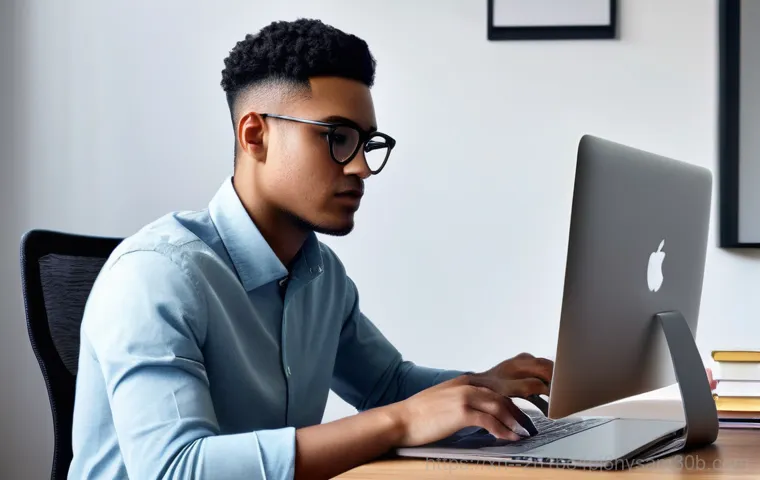
점점 느려지는 윈도우, 그 원인은 무엇일까요?
맥에 부트캠프로 설치한 윈도우가 처음엔 날아갈 듯 빨랐지만 시간이 지나면서 점점 느려지고 버벅거려서 답답함을 느끼는 분들이 정말 많으실 거예요. 저도 예전에 중요한 자료를 찾다가 윈도우가 멈춰버려서 식은땀을 흘렸던 경험이 생생합니다. 이런 현상은 대부분 불필요한 프로그램이 너무 많이 설치되거나, 윈도우 업데이트 오류, 악성코드 감염, 아니면 단순히 윈도우 시스템 파일이 꼬여서 생기는 경우가 많아요.
특히 백그라운드에서 실행되는 앱들이 쌓이면서 램과 CPU 자원을 계속 잡아먹으니까, 결국 전체적인 속도가 저하될 수밖에 없습니다. 마치 오래된 서랍 속에 쓰레기가 가득 차서 정작 필요한 물건을 찾기 어려운 것과 같달까요? 이런 상황에서는 아무리 성능 좋은 맥이라도 제 성능을 다 발휘하지 못하게 된답니다.
속도 저하를 넘어 블루스크린이나 예상치 못한 오류가 반복된다면, 이건 정말이지 초기화를 진지하게 고민해야 할 때라는 신호예요. 새로운 마음으로 깔끔하게 윈도우를 다시 쓰는 것이 결국엔 가장 효율적인 해결책이 될 수밖에 없죠.
새롭게 태어나는 윈도우, 초기화의 놀라운 효과
윈도우 초기화는 마치 컴퓨터를 새로 산 것처럼 빠르고 쾌적한 환경을 다시 만들어주는 마법 같은 과정이에요. 모든 불필요한 파일과 찌꺼기를 깨끗하게 지워버리고, 오직 필요한 시스템 파일만 남겨두기 때문에 윈도우가 다시 활력을 되찾게 됩니다. 저도 재설치하고 나면 전에 그렇게 느렸던 프로그램들이 거짓말처럼 부드럽게 실행되는 것을 보면서 매번 놀라곤 해요.
특히 게임이나 고사양 작업을 하시는 분들이라면 초기화 후의 성능 향상을 확연하게 체감하실 수 있을 겁니다. 부팅 속도도 빨라지고, 앱 실행 속도도 눈에 띄게 개선될 거예요. 게다가 혹시 모를 바이러스나 악성코드로부터도 자유로워질 수 있어서 보안 측면에서도 훨씬 안전해진답니다.
물론 초기화 과정이 번거롭다고 생각할 수도 있지만, 장기적으로 보면 업무 효율을 높이고 스트레스를 줄이는 데 정말 큰 도움이 된다고 직접 경험하며 확신하고 있어요.
부트캠프 윈도우 재설치, 시작 전 꼭 확인해야 할 것들
데이터 백업은 필수 중의 필수!
윈도우를 재설치하기 전에 가장 중요하게 생각해야 할 부분은 바로 ‘데이터 백업’이에요. 제가 예전에 무심코 중요한 파일을 백업하지 않고 초기화를 진행했다가 정말 땅을 치고 후회했던 적이 있거든요. 그때의 절망감은 지금도 잊히지 않습니다.
모든 데이터가 다 날아간다는 것을 의미하기 때문에, 절대로 간과해서는 안 될 부분이죠. 사진, 문서, 동영상, 즐겨찾기 목록, 게임 세이브 파일 등 윈도우 파티션에 저장된 모든 소중한 자료들을 외장 하드나 USB, 클라우드 서비스(네이버 마이박스, 구글 드라이브 등)에 반드시 옮겨두셔야 해요.
특히 바탕화면에 있는 파일들도 잊지 말고 백업해야 합니다. 나중에 후회하지 않으려면 귀찮더라도 시간을 들여 꼼꼼하게 백업하는 습관을 들이는 게 좋아요. 맥 환경에 있는 파일은 영향을 받지 않지만, 혹시 모를 상황에 대비해 중요한 맥 파일들도 백업해두면 더욱 안심이겠죠.
부트캠프 드라이버와 윈도우 설치 USB 준비하기
데이터 백업만큼 중요한 것이 바로 ‘부트캠프 드라이버’와 ‘윈도우 설치 USB’를 미리 준비해두는 거예요. 윈도우를 새로 깔면 맥 하드웨어에 맞는 드라이버가 없어서 키보드, 마우스, Wi-Fi 등이 제대로 작동하지 않는 경우가 많아요. 저도 처음엔 드라이버 문제로 인터넷 연결이 안 돼서 한참을 헤맸던 기억이 납니다.
이 부트캠프 드라이버는 맥 운영체제에서 ‘부트캠프 지원’ 도우미를 통해 미리 다운로드받아 USB에 저장해두면 됩니다. 그리고 윈도우 설치를 위해서는 반드시 윈도우 10 또는 윈도우 11 ISO 파일을 마이크로소프트 공식 홈페이지에서 다운로드받아 최소 8GB 이상의 USB에 윈도우 설치 미디어를 만들어야 해요.
이 과정에서 Rufus 같은 프로그램을 사용하면 더욱 편리하게 만들 수 있습니다. 이 두 가지만 잘 준비해두면 설치 과정에서 발생할 수 있는 많은 문제들을 미리 방지할 수 있습니다.
부트캠프 지원 도우미로 윈도우 파티션 제거하기
간단하게 기존 윈도우 지우는 방법
이제 본격적으로 기존 윈도우를 깔끔하게 지워볼 시간이에요. 맥에서 윈도우 파티션을 지우는 방법은 의외로 간단하답니다. 맥 OS로 부팅한 다음 ‘응용 프로그램’ 폴더 안에 있는 ‘유틸리티’ 폴더로 들어가서 ‘부트캠프 지원’ 도우미를 실행하면 돼요.
이 도우미가 윈도우 파티션을 안전하게 제거해주는데, 이때 화면에 보이는 옵션 중에서 ‘Windows 7 또는 이후 버전을 제거하십시오’를 선택하고 ‘계속’ 버튼을 누르면 됩니다. 저도 처음엔 이걸 잘못 건드려서 맥 파티션까지 날아갈까 봐 조마조마했던 기억이 나는데, 부트캠프 지원 도우미를 사용하면 아주 안전하게 윈도우 파티션만 제거할 수 있어요.
중요한 건, 이 과정에서 윈도우 파티션의 모든 데이터가 영구적으로 삭제되니, 앞에서 강조했던 백업을 반드시 확인해야 합니다. 맥이 알아서 윈도우 파티션을 정리하고 맥 파티션으로 다시 합쳐주니 정말 편리하죠.
부트캠프 지원 도우미가 안될 때, 디스크 유틸리티 활용하기
간혹 부트캠프 지원 도우미가 어떤 이유로 제대로 작동하지 않을 때가 있어요. 저도 몇 번 이런 경험이 있었는데, 그때는 조금 더 수동적인 방법으로 디스크 유틸리티를 사용해야 합니다. ‘응용 프로그램’ -> ‘유틸리티’ 폴더에서 ‘디스크 유틸리티’를 실행하세요.
여기서 왼쪽 사이드바에 보이는 저장 장치 목록 중에서 ‘Boot Camp’라는 이름의 파티션을 찾아서 선택합니다. 그리고 상단 메뉴 바에 있는 ‘지우기’ 버튼을 클릭해서 포맷하면 되는데, 이때 파일 시스템은 ‘MS-DOS (FAT)’ 또는 ‘ExFAT’으로 선택하고 이름을 ‘BOOTCAMP’로 지정해주면 됩니다.
이 방법은 부트캠프 지원 도우미가 제대로 작동하지 않을 때 유용하지만, 잘못하면 맥 파티션에 영향을 줄 수도 있으니 주의가 필요해요. 저처럼 초보자라면 부트캠프 지원 도우미를 먼저 시도하고, 정 안될 때만 디스크 유틸리티를 사용하는 것을 추천합니다.
새로운 윈도우 설치를 위한 준비물 꼼꼼히 챙기기
마이크로소프트 공식 윈도우 ISO 파일 다운로드
이제 윈도우를 다시 설치할 준비를 해야겠죠? 가장 먼저 필요한 것은 바로 윈도우 설치 파일, 즉 ISO 이미지 파일입니다. 이 파일은 마이크로소프트 공식 웹사이트에서 안전하게 다운로드받을 수 있어요.
불법적인 경로로 받으면 보안에 취약하고 나중에 문제가 생길 수 있으니, 꼭 정식 경로를 이용하는 것이 중요해요. 윈도우 10 을 설치할지, 아니면 최신 윈도우 11 을 설치할지 선택하고, 자신의 맥 시스템에 맞는 버전을 선택해서 다운로드하면 됩니다. 용량이 제법 크기 때문에 안정적인 인터넷 환경에서 다운로드받는 것이 좋고, 다운로드 시간도 꽤 걸릴 수 있으니 미리 준비해두면 좋습니다.
저도 항상 자기 전에 다운로드 걸어두고 아침에 확인하는 습관이 있어요.
부팅 가능한 윈도우 설치 USB 만들기

다운로드받은 ISO 파일은 그냥은 사용할 수 없고, 부팅 가능한 USB 드라이브로 만들어야 합니다. 이 과정을 ‘윈도우 설치 미디어 만들기’라고 하죠. 저는 개인적으로 Rufus 라는 프로그램을 자주 활용하는데, 아주 쉽고 빠르게 USB를 만들 수 있어서 초보자분들에게도 추천해요.
Rufus 를 실행한 다음, 준비해둔 USB를 선택하고, 다운로드받은 윈도우 ISO 파일을 선택해서 ‘시작’ 버튼만 누르면 끝입니다. 이 과정에서 USB 드라이브에 있는 모든 데이터가 삭제되니, 사용하지 않는 깨끗한 USB를 준비하거나 중요한 데이터는 미리 백업해두세요.
최소 8GB 이상의 USB가 필요하며, 윈도우 11 의 경우 16GB 이상을 권장하기도 합니다. 이렇게 만든 USB가 없으면 윈도우를 설치할 수가 없으니, 이 과정도 미리미리 준비하는 것이 중요해요.
부트캠프 윈도우, 드디어 설치 시작!
맥에서 부트캠프 지원 도우미로 윈도우 설치 준비
이제 모든 준비가 끝났으니, 다시 맥으로 돌아와 부트캠프 지원 도우미를 실행할 차례입니다. 아까 윈도우를 제거했던 바로 그 도우미예요! 이번에는 ‘Windows 7 또는 이후 버전을 설치하십시오’ 옵션을 선택하고 ‘계속’을 눌러줍니다.
그러면 윈도우 ISO 파일을 선택하라는 창이 뜨는데, 앞에서 준비했던 윈도우 ISO 파일을 지정해주면 돼요. 그 다음으로는 윈도우가 설치될 파티션 크기를 지정하는 단계가 나옵니다. 맥 OS와 윈도우가 서로 사용할 공간을 나누는 과정인데, 보통 윈도우는 최소 60GB 이상을 할당해주는 것이 좋고, 게임이나 고사양 프로그램을 많이 사용한다면 100GB 이상을 할당해주는 것이 쾌적하게 사용할 수 있는 팁입니다.
제가 예전에 너무 적게 할당했다가 용량 부족으로 애먹었던 경험이 있어서 넉넉하게 주는 것을 추천해요. 파티션 크기를 정하고 나면 ‘설치’ 버튼을 눌러줍니다.
윈도우 설치 과정 따라가기
‘설치’ 버튼을 누르면 맥이 자동으로 재시동되면서 윈도우 설치 화면으로 전환됩니다. 이때부터는 일반적인 윈도우 설치 과정과 거의 동일해요. 언어와 시간대, 키보드 종류를 선택하고 ‘지금 설치’를 누르면 됩니다.
제품 키를 입력하는 단계가 나오는데, 나중에 입력해도 되니 건너뛰어도 무방합니다. 중요한 것은 설치 유형을 선택하는 단계에서 ‘사용자 지정: Windows 만 설치(고급)’를 선택해야 한다는 점이에요. 그리고 아까 부트캠프 지원 도우미에서 생성했던 ‘BOOTCAMP’라는 이름의 파티션을 찾아 선택한 후 ‘포맷’을 한 번 해주고 ‘다음’을 눌러주면 윈도우 설치가 시작됩니다.
이 과정에서 여러 번 재부팅이 되는데, 당황하지 말고 잠시 기다리면 돼요. 저도 처음엔 재부팅될 때마다 뭔가 잘못된 줄 알고 심장이 쫄깃했던 기억이 있네요. 윈도우 설치가 끝나면 기본 설정 과정을 거쳐 드디어 바탕화면을 보게 될 거예요!
| 준비물 | 세부 사항 | 비고 |
|---|---|---|
| 윈도우 ISO 파일 | 마이크로소프트 공식 홈페이지 다운로드 (윈도우 10/11) | 정품 인증 필요 (나중에 가능) |
| USB 드라이브 | 최소 8GB (윈도우 10), 16GB (윈도우 11) 이상 | 부팅 가능한 설치 미디어로 제작 |
| 부트캠프 드라이버 | 맥 OS에서 ‘부트캠프 지원’ 도우미로 다운로드 | USB 드라이브에 저장 |
| 백업용 외장 저장 장치 | 외장 하드, USB, 클라우드 등 | 모든 중요 데이터 백업 필수 |
설치 후, 쾌적한 윈도우 환경을 위한 마무리 작업
맥용 윈도우 드라이버 설치, 부트캠프의 핵심
윈도우 설치가 끝났다고 해서 모든 과정이 완료된 건 아니에요. 가장 중요한 단계가 남아있는데, 바로 맥 하드웨어에 맞는 드라이버를 설치하는 것입니다. 앞에서 준비해두었던 부트캠프 드라이버가 바로 이때 사용되는 거죠!
윈도우 바탕화면이 뜨면, 아까 부팅 가능한 USB에 같이 넣어두었던 부트캠프 드라이버 폴더로 가서 ‘Setup.exe’ 파일을 실행해주세요. 그러면 부트캠프 드라이버 설치 프로그램이 자동으로 실행되고, 필요한 모든 드라이버를 설치해줄 거예요. 저도 예전에 이걸 빼먹었다가 터치패드도 안 되고, 와이파이도 안 돼서 정말 난감했던 적이 있었죠.
설치가 완료되면 다시 한 번 재부팅을 해주고 나면, 이제 맥에서 윈도우를 완벽하게 사용할 수 있게 됩니다. 맥의 성능을 윈도우에서도 제대로 활용하기 위한 필수 작업이라고 할 수 있어요.
윈도우 업데이트 및 필수 프로그램 설치
드라이버 설치를 마쳤다면, 이제 윈도우 업데이트를 진행하고 필수 프로그램을 설치할 차례입니다. 윈도우 업데이트는 보안 취약점을 막고 시스템 안정성을 높이는 데 매우 중요하니 꼭 진행해주세요. ‘설정’에서 ‘업데이트 및 보안’으로 들어가 업데이트를 확인하고 설치하면 됩니다.
그리고 자주 사용하는 웹 브라우저(크롬, 파이어폭스 등), 문서 편집 프로그램(MS Office 등), 압축 프로그램, 백신 프로그램 등을 설치하여 나만의 윈도우 환경을 구축해나가면 돼요. 저는 항상 업데이트부터 먼저 하고, 그 다음에 제가 쓰는 필수 프로그램들을 하나하나 설치하는 편이에요.
이 과정을 마치고 나면 드디어 완전히 새로운, 그리고 아주 쾌적한 부트캠프 윈도우를 마음껏 즐길 수 있을 겁니다! 느려터진 윈도우는 이제 안녕하고, 빠릿빠릿한 새 윈도우의 매력을 느껴보세요.
글을마치며
오늘은 맥에서 답답함을 느끼던 부트캠프 윈도우를 새롭게 다시 설치하는 과정에 대해 꼼꼼하게 알려드렸어요. 어떠셨나요? 처음엔 조금 복잡하게 느껴질 수 있지만, 차근차근 따라 하다 보면 어느새 빠릿빠릿하고 쾌적한 윈도우 환경을 다시 만날 수 있을 거예요. 저도 매번 느끼는 거지만, 깨끗하게 초기화된 윈도우로 작업할 때의 그 상쾌함과 효율성은 정말 비교할 수 없답니다. 부디 이 포스팅이 여러분의 맥 라이프에 큰 도움이 되었기를 바라며, 항상 최적화된 환경에서 즐거운 컴퓨팅을 경험하시길 응원할게요!
알아두면 쓸모 있는 정보
1. 부트캠프 외에도 맥에서 윈도우를 사용하고 싶다면 패러렐즈(Parallels Desktop)나 VMware Fusion 같은 가상화 프로그램을 고려해볼 수 있어요. 부트캠프처럼 파티션을 나누지 않고 맥 OS 안에서 윈도우를 실행하기 때문에, 맥과 윈도우를 동시에 오가며 작업하기 훨씬 편리하다는 장점이 있습니다.
2. 윈도우 드라이버 설치 시 문제가 발생한다면, 부트캠프 지원 도우미로 다운로드받은 드라이버 파일을 USB에 저장할 때 ‘WindowsSupport’ 폴더가 제대로 생성되었는지 확인해보세요. 간혹 파일이 손상되거나 불완전하게 다운로드될 경우 드라이버 설치가 원활하지 않을 수 있답니다.
3. 윈도우 재설치 후에는 윈도우 스토어에서 필요한 앱들을 최신 버전으로 업데이트하고, 맥에 최적화된 마우스 제스처나 트랙패드 설정을 다시 확인하는 것이 좋아요. 미묘한 설정 하나만으로도 사용성이 크게 달라질 수 있습니다.
4. 윈도우 파티션 용량을 너무 적게 할당하면 나중에 프로그램 설치나 업데이트 시 문제가 생길 수 있어요. 최소 60GB 이상, 가능하면 100GB 이상 할당하여 여유 공간을 확보해두는 것이 장기적인 관점에서 훨씬 쾌적합니다.
5. 주기적인 데이터 백업은 아무리 강조해도 지나치지 않아요. 윈도우 시스템이 불안정해지기 시작할 때를 대비해서 중요한 파일들은 항상 클라우드나 외장하드에 이중으로 백업해두는 습관을 들이세요. 저처럼 한 번 백업을 잊어버리고 눈물을 흘리는 일은 없어야죠!
중요 사항 정리
부트캠프 윈도우를 재설치하는 과정은 처음에는 복잡하게 느껴질 수 있지만, 몇 가지 핵심 사항만 잘 기억하면 생각보다 어렵지 않게 진행할 수 있습니다. 가장 중요한 것은 역시 ‘데이터 백업’이에요. 소중한 사진이나 문서 등이 한순간에 사라지는 불상사를 막기 위해선 반드시 모든 중요 자료를 외장 저장 장치나 클라우드에 옮겨두는 것이 필수적입니다. 또한, ‘부트캠프 드라이버’와 ‘윈도우 설치 USB’를 미리 준비하는 것 역시 원활한 설치를 위한 핵심 준비물입니다. 이 두 가지가 없다면 설치 과정에서 큰 난관에 봉착할 수 있어요. 기존 윈도우 파티션 제거 시에는 ‘부트캠프 지원 도우미’를 활용하는 것이 가장 안전하며, 만약 문제가 있다면 ‘디스크 유틸리티’를 대안으로 사용할 수 있습니다. 새로운 윈도우 설치 후에는 반드시 ‘부트캠프 드라이버’를 먼저 설치하여 맥 하드웨어와 윈도우 간의 호환성을 확보해야 한다는 점도 잊지 마세요. 이 과정을 통해 여러분의 맥 윈도우는 다시 태어난 듯한 빠릿빠릿함과 쾌적함을 선사할 것입니다. 이제 답답했던 윈도우는 안녕하고, 새로운 마음으로 효율적인 작업을 시작해보세요!
자주 묻는 질문 (FAQ) 📖
질문: 왜 맥의 부트캠프 윈도우는 시간이 지날수록 느려지는 건가요?
답변: 아, 정말 공감 가는 질문입니다! 저도 처음엔 그렇게 빠르고 쾌적했던 부트캠프 윈도우가 어느새 거북이가 된 것처럼 답답해져서 속이 터질 것 같았어요. 가장 큰 이유는 윈도우 자체의 특성 때문이라고 볼 수 있는데요.
프로그램을 설치하고 지우는 과정에서 찌꺼기 파일들이 남고, 사용하다 보면 시스템 파일들이 조각나기도 해요. 마치 방을 어지럽게 쓰다 보면 물건 찾기가 힘들어지고 동선이 꼬이는 것처럼요. 또, 백그라운드에서 실행되는 수많은 프로그램이나 알 수 없는 악성코드들이 시스템 자원을 야금야금 잡아먹는 경우도 허다합니다.
특히 맥 환경과 윈도우 환경을 오가며 사용하다 보면 윈도우 쪽 드라이버가 최적화되지 않거나, 불필요한 업데이트가 쌓이면서 성능 저하를 일으키기도 해요. 저 같은 경우는 평소에 이것저것 테스트한다고 여러 프로그램을 깔았다 지웠다 반복했더니 정말 못 쓸 지경이 되더라고요.
그래서 이렇게 한 번씩 싹 밀어주는 게 속 편한 방법이 됩니다.
질문: 부트캠프 윈도우 재설치 전에 꼭 해야 할 준비 작업이 있을까요?
답변: 네, 물론이죠! 이 부분이 정말 중요합니다. 제가 직접 여러 번 재설치하면서 느낀 건데, 준비를 철저히 해두지 않으면 나중에 머리 싸매고 후회할 일이 생길 수도 있어요.
가장 먼저, 데이터 백업은 필수 중의 필수입니다! 윈도우 파티션을 포맷하면 모든 데이터가 사라지니까, 중요한 문서나 사진, 동영상 등은 반드시 외장 하드나 클라우드 서비스에 옮겨 두셔야 해요. 제가 예전에 백업을 깜빡하고 중요한 자료를 날릴 뻔했던 아찔한 경험이 있답니다.
둘째, 윈도우 설치 후 필요한 드라이버나 프로그램 설치 파일을 미리 다운로드 받아두세요. 특히 맥에서 윈도우를 다시 설치하는 거라, 인터넷 연결이 안 될 수도 있으니 랜카드 드라이버 같은 핵심 드라이버는 꼭 챙겨두는 게 좋습니다. 마지막으로, 맥 OS 자체가 최신 버전으로 업데이트되어 있는지 확인하고, 부트캠프 지원 소프트웨어를 최신으로 유지하는 것도 잊지 마세요.
이런 작은 준비들이 훨씬 빠르고 매끄러운 재설치 과정을 만들어 줄 거예요.
질문: 윈도우를 다시 설치하는 과정이 너무 복잡할까 봐 걱정돼요. 비전문가도 쉽게 할 수 있을까요?
답변: 에이, 걱정 마세요! 저도 처음엔 막연하게 어려울 거라고 생각했는데, 막상 해보니 생각보다 훨씬 간단했어요. 맥의 ‘부트캠프 지원’ 앱이 대부분의 과정을 알아서 척척 도와주거든요.
마치 친절한 비서처럼 하나하나 안내해주니, 설명서만 잘 따라가면 비전문가분들도 충분히 성공하실 수 있습니다. 제가 직접 해본 경험으로는, 가장 중요한 건 차분하게 순서를 지키는 것과 각 단계에서 나오는 안내 메시지를 꼼꼼히 읽어보는 거예요. 어차피 맥이 알아서 윈도우 설치 파티션도 만들어주고, 재설치에 필요한 드라이버도 미리 준비해주니, 사용자는 몇 번의 클릭과 디스크 포맷 결정만 해주면 되는 셈이죠.
물론 처음엔 낯설고 조금 긴장될 수도 있겠지만, 제 경험담을 토대로 알려드리는 방법을 차근차근 따라오시면 전혀 어렵지 않게 성공할 수 있을 거예요! 오히려 느려터진 윈도우 때문에 스트레스받는 것보다 훨씬 속 시원한 경험이 될 겁니다.
